如何在不丢失数据的情况下禁用 iPhone 密码
在数字时代,安全性和便利性往往是矛盾的。iPhone 的密码功能为设备提供了安全性,但在某些情况下,频繁输入密码可能会不方便。例如,当你需要家人一起使用设备或希望在日常操作中提高效率时,密码可能会成为负担。因此, 如何关闭 iPhone 上的密码 如何在不影响核心功能的情况下保证设备流畅使用?本文将为您提供详细解答。无论您是新手还是老手,都可以找到最合适的方法。
页面内容:
第 1 部分。如何在 iPhone 上关闭密码
既然您已决定关闭 iPhone 上的密码,我们将逐步指导您如何操作。通过简单的设置,您可以轻松关闭密码保护,从而更轻松地使用您的设备。以下是详细步骤:
步骤 1。 首先,解锁你的 iPhone 并转到 个人设置。向下滑动,找到并点击 人脸ID和密码 选项。如果您使用具有指纹识别功能的设备,它将显示 触摸ID和密码. 输入您当前的密码进行身份验证。
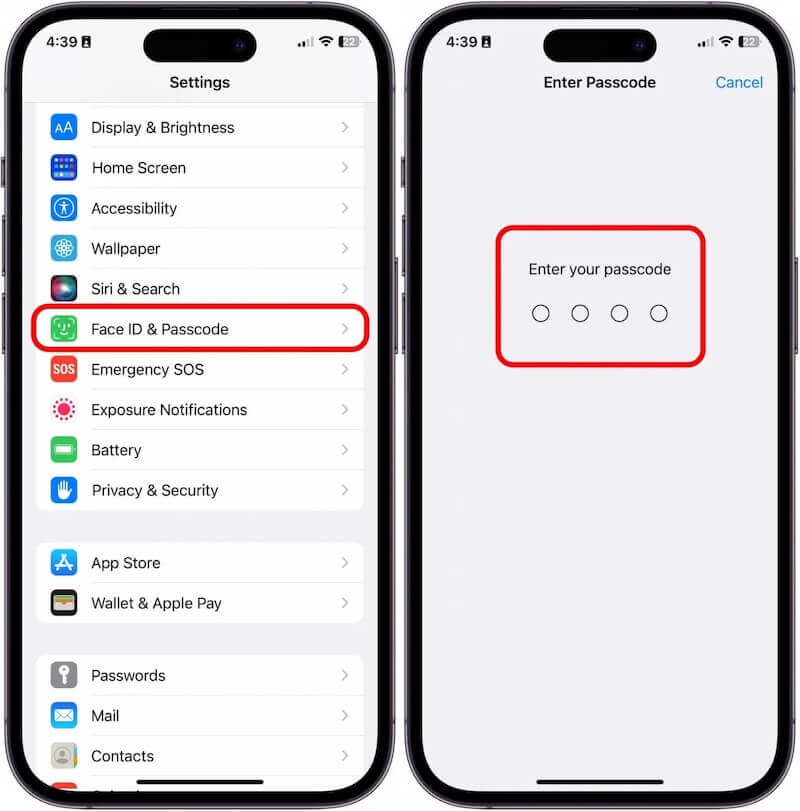
步骤 2。 找到并单击 关闭密码 密码设置界面,系统会再次提示确认,输入正确密码后,点击 关闭 按钮,则密码关闭成功。
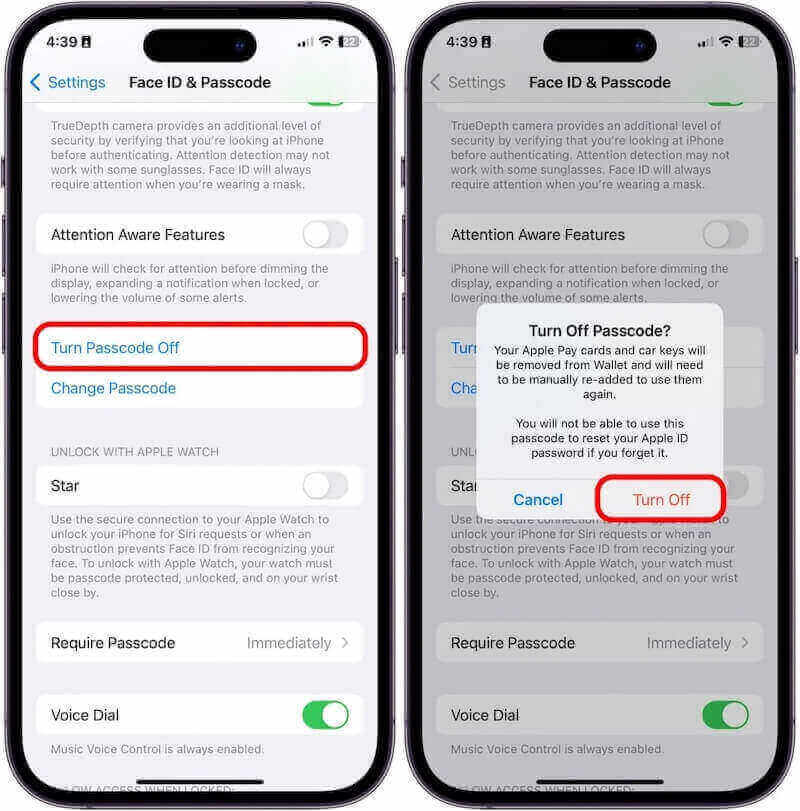
通过以下步骤,您可以轻松地禁用 iPhone 上的密码。关闭后,您的设备将不再需要密码来解锁,从而使体验更加顺畅和轻松。当然,关闭密码可能会让您的设备失去一些安全性,因此建议在做出决定之前权衡便利性和安全性。
第 2 部分。如何更改 iPhone 上特定联系人的铃声
如果您按照上述方法操作,但发现自己忘记了密码,并且无法通过系统设置关闭 iPhone 上的密码,请不要担心。为了帮助您快速安全地解决此问题,我们强烈建议您使用 Apeaksoft iOS解锁器.作为专业的iPhone解锁工具,它可以轻松关闭iPhone上的强密码,并确保操作简单高效。
如果忘记密码,关闭 iPhone 上强密码的最佳方法
- 适用于多种情况,包括忘记密码、屏幕锁定等。
- 初学者无需复杂步骤即可轻松上手。
- 确保安全的解锁过程不会影响设备上的数据完整性。
- 兼容所有 iPhone 型号和 iOS 版本。

步骤 1。 在电脑上下载并安装 Apeaksoft iOS Unlocker。打开软件后,选择 清除密码 主屏幕上的选项,专为忘记密码的用户设计。

步骤 2。 然后,将iPhone连接到电脑并等待程序识别设备。检查软件显示的设备型号和系统版本是否正确,然后单击 开始 确认后。

步骤 3。 等待软件下载相应的固件包。下载完成后,点击 擦拭 按钮,程序将从您的 iPhone 中删除密码。此过程需要几分钟;请保持设备稳定连接。

解锁成功后,重启设备并设置新密码,或者选择不设置密码,以提高使用便利性。
第 3 部分。如何使用 iTunes/音乐获取 iPhone 铃声
如果您不想使用第三方工具,但仍需要在 iPhone 上关闭密码以防忘记密码,Apple 官方也提供了一个可行的解决方案。以下是如何在没有密码的情况下通过 iTunes 或 Apple ID 禁用 iPhone 上的密码。
Apple ID
步骤 1。 转到您最喜欢的浏览器,打开 icloud.com,然后使用您的 Apple ID 登录。如果您忘记了密码,请使用其他方式之一 无需 Apple ID 即可解锁 iOS.
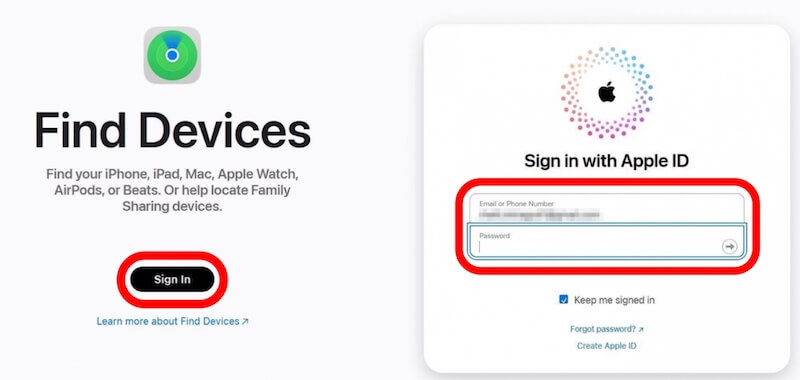
步骤 2。 登录后,点击 查找我的iPhone 选项,然后从设备列表中选择您的 iPhone。确定它是您的设备后,点击 擦除此设备,此操作将清除设备上的所有内容,包括密码。
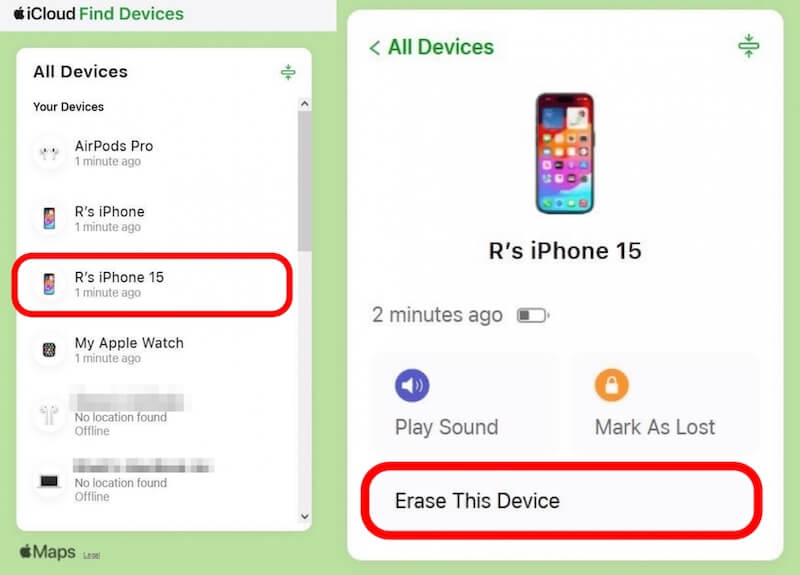
清除后,重启设备并按照屏幕上的提示重置。您可以选择不启用密码并进行配置。
iTunes
步骤 1。 通过 USB 数据线将 iPhone 连接到装有 iTunes 的电脑。如果您是首次连接,请选择 相信这台电脑.
步骤 2。 然后,根据您的 iPhone 型号,按照以下步骤进入恢复模式
iPhone 8或更高版本: 按 量高达 按钮,快速按下 降低音量 释放按钮后立即按住 侧 按钮,直到界面恢复。
iPhone 7 (升级版): 按 降低音量 和 功率 按钮,当您看到恢复模式屏幕时松开按钮。
iPhone 6s及更早版本: 按住 主页 按钮和 功率 按钮,直到进入恢复模式。

步骤 3。 然后,您会看到 iTunes 中弹出恢复模式提示。选择 恢复 选项,iTunes 将重置您的设备。

恢复完成后,重新启动 iPhone,您可以选择不设置密码或设置新密码。
第 4 部分。无需密码即可管理 iPhone 的技巧
成功关闭 iPhone 密码后,管理无密码 iPhone 也需要一些技巧,以确保设备安全并带来良好的体验。它可以帮助您在提高便利性的同时保护数据和隐私。
• 启用面容 ID 或触控 ID
即使密码已关闭,您仍然可以使用 Face ID 或 Touch ID 作为替代解锁方法。这种安全、快速的生物识别技术使其成为无密码管理的理想选择。
• 备份数据
经常 将 iPhone 备份到 iCloud 或其他云存储平台将防止意外丢失并方便快速恢复。
• 限制公共网络连接
避免连接不安全的公共 Wi-Fi 网络,以防止恶意设备攻击或数据泄露。请优先使用专用网络或启用 VPN 保护。
• 安装防盗应用程序
使用“查找我的 iPhone”功能或其他防盗应用程序,即使您的设备丢失,您也可以远程锁定或擦除数据,防止信息落入他人之手。
• 谨慎共享设备
当多人使用您的设备时,请避免直接接触敏感信息并尝试设置访问限制,例如应用程序或内容的权限。
有了这些技巧,您可以更有效地管理您的 iPhone,无需密码,同时保证设备的安全和隐私。
结语
无论是为了提高效率,还是因为忘记了密码,关闭 iPhone 密码有时都是不可避免的。本文将详细介绍 如何在 iPhone 上禁用密码, 在这之中 Apeaksoft iOS解锁器 提供最便捷、安全的解锁体验。
相关文章
本指南演示了如何使用或不使用 Apple ID 密码来重置您或您孩子的设备的屏幕使用时间密码。
当您需要在iPhone上删除并关闭Parent控件的限制密码时,可以从本文中了解更多有关最有效方式的信息。
iPhone密码忘记了吗? 获取4种解锁iPhone的方法,以绕过忘记的iPhone密码并将已禁用的iPhone重置为正常状态。
如果您忘记了 Touch ID 密码或 Touch ID 不起作用怎么办?查看删除 Touch ID 密码的最佳方法。

